8.3.9 基线标注
2025年10月13日
8.3.9 基线标注
基线标注是从相同位置测量的多个标注,所述的相同位置被用作基线(基准)。在创建基线标注之前,必须首先创建线性或角度标注。在默认情况下,基线标注从当前任务中最新创建的标注开始。基线标注的示例如图8-33所示。
下面以一个典型范例介绍如何创建连续标注。
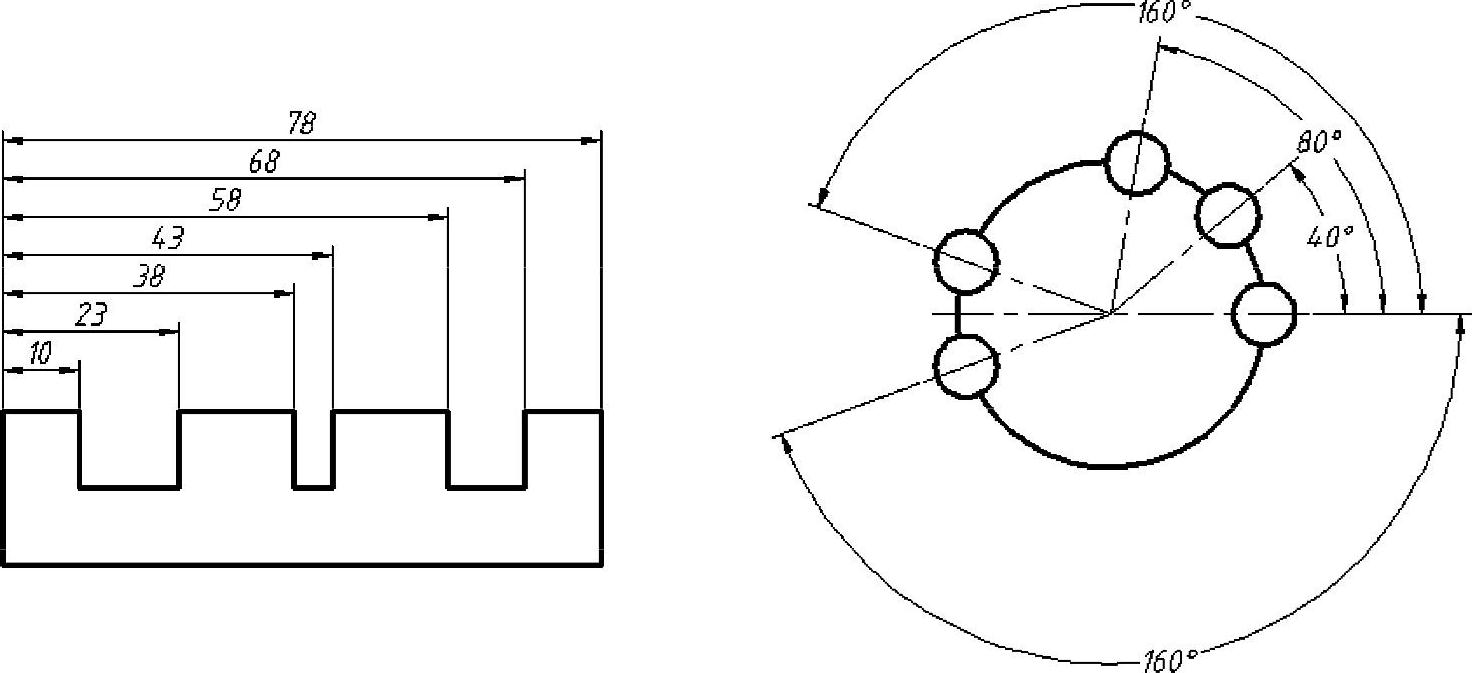
图8-33 基线标注的两种典型示例
 打开“基线标注即学即练.dwg”文件,已有的原始图形如图8-34所示。
打开“基线标注即学即练.dwg”文件,已有的原始图形如图8-34所示。
 单击“线性”按钮
单击“线性”按钮 ,在图形中依次选择端点1和端点2作为尺寸界线原点,接着指定尺寸线位置,创建图8-35所示的一个线性尺寸。
,在图形中依次选择端点1和端点2作为尺寸界线原点,接着指定尺寸线位置,创建图8-35所示的一个线性尺寸。
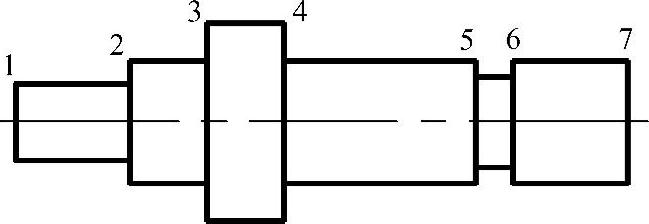
图8-34 原始图形
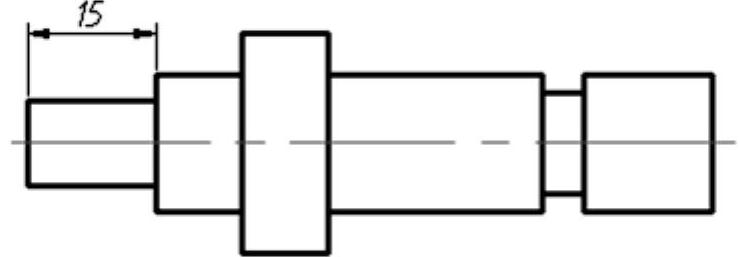
图8-35 标注一个线性尺寸
 单击“基线”按钮
单击“基线”按钮 ,在图形中选择图8-36所示的端点作为第二条尺寸界线原点,再依次选择端点4、端点5、端点6和端点7,按两次<Enter>键结束命令,完成创建基线标注的结果如图8-37所示。
,在图形中选择图8-36所示的端点作为第二条尺寸界线原点,再依次选择端点4、端点5、端点6和端点7,按两次<Enter>键结束命令,完成创建基线标注的结果如图8-37所示。
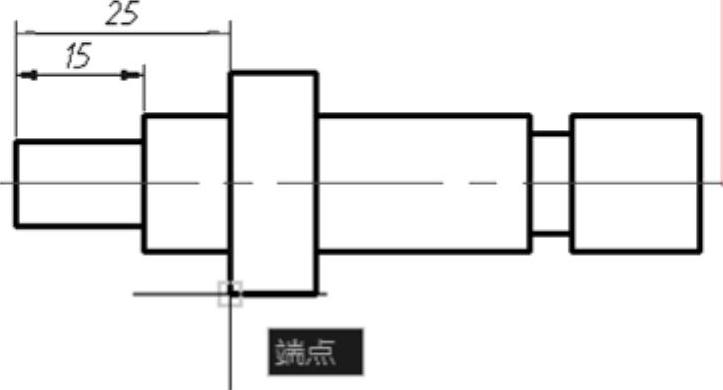
图8-36 指定第二条尺寸界线原点
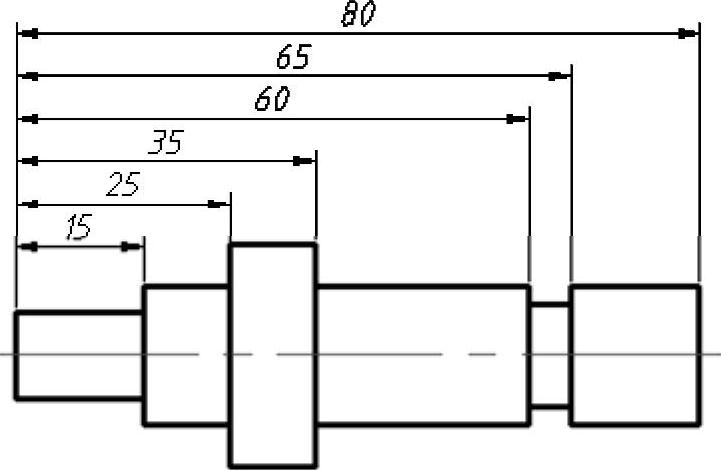
图8-37 创建基线标注的结果
知识点拨:在单击“基线”按钮 或“连续”按钮
或“连续”按钮 时,如果对默认的基准标注不满意,那么可以在“指定第二条尺寸界线原点或[放弃(U)/选择(S)]<选择>:”命令中选择“选择(S)”选项,接着重新选择基准标注。
时,如果对默认的基准标注不满意,那么可以在“指定第二条尺寸界线原点或[放弃(U)/选择(S)]<选择>:”命令中选择“选择(S)”选项,接着重新选择基准标注。
